Windows 10: Insider-Build 21296 im Dev-Channel veröffentlicht
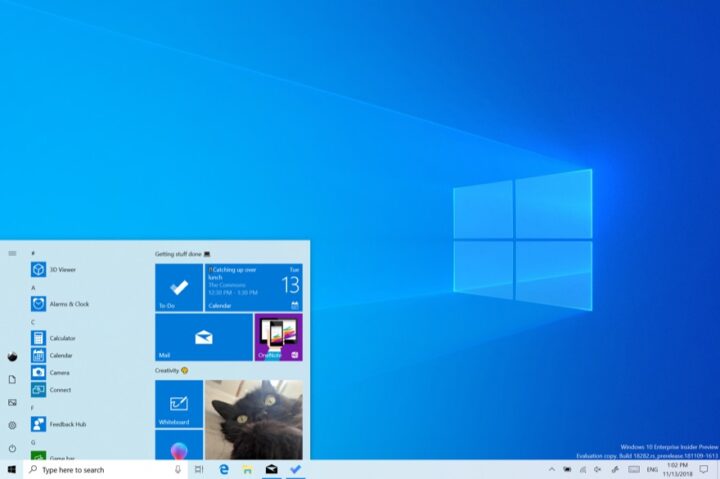
Microsoft verteilt gerade eine neue Insider-Vorschauversion mit Buildnummer 21296 für alle Insider im Dev-Channel. Neben allerlei behobenen Fehlern (unter anderem gab es wohl Probleme beim Starten der Games Call of Duty: Modern Warfare und Call of Duty: Black Ops Cold War) der bisherigen Versionen, gibt es auch zwei Neuerungen zu vermelden, über die sich der eine oder andere von euch sicherlich freuen wird. Dazu gehört zum einen, dass die überarbeitete Version des Zwischenablage-Verlaufs (aufrufbar per WIN + V) nun über zusätzliche Features wie das Anpinnen, Abpinnen, Löschen und Synchronisieren einzelner Einträge unterstützt.
Auf der anderen Seite wird nun die Möglichkeit, Storage Spaces (Speicherplätze) direkt aus den Einstellungen von Windows 10 heraus erstellen zu können, an alle Insider im Dev-Channel verteilt:

Für eine offene Diskussion behalten wir uns vor, jeden Kommentar zu löschen, der nicht direkt auf das Thema abzielt oder nur den Zweck hat, Leser oder Autoren herabzuwürdigen. Wir möchten, dass respektvoll miteinander kommuniziert wird, so als ob die Diskussion mit real anwesenden Personen geführt wird. Dies machen wir für den Großteil unserer Leser, der sachlich und konstruktiv über ein Thema sprechen möchte - gerne auch mit Humor. In jedes Thema Politik einbringen ist nicht erwünscht. Es besteht kein Recht auf die Veröffentlichung eines Kommentars.
Du willst nichts verpassen?
Du hast die Möglichkeit, den Kommentar-Feed dieses Beitrags zu abonnieren. Wer natürlich alles lesen möchte, der sollte den Hauptfeed abonnieren.